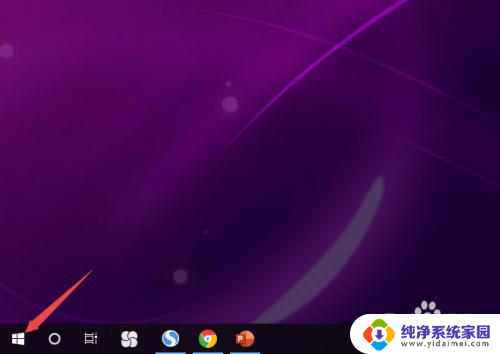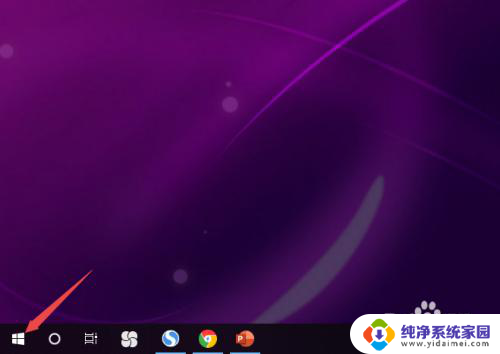window10耳机没声音 Win10电脑插上耳机没有声音怎么调
更新时间:2023-11-11 08:42:11作者:yang
window10耳机没声音,在使用Windows 10电脑时,有时候我们可能会遇到一个令人困扰的问题,就是插上耳机后却无法听到任何声音,这种情况下,我们可能会感到非常沮丧和困惑,不知道应该如何调整才能解决这个问题。实际上出现这种情况的原因可能有很多,可能是系统设置问题,也可能是耳机本身出现了故障。为了解决这个问题,我们需要仔细检查和排除一些可能的原因,并采取适当的措施来解决。接下来我们将探讨一些常见的解决方法,希望能帮助大家解决Windows 10电脑插上耳机没有声音的困扰。
具体方法:
1.先点击开始按钮;
2.然后点击设置;
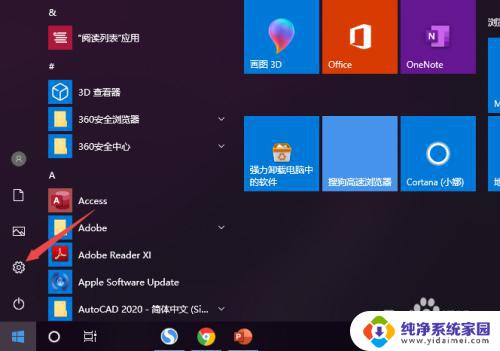
3.之后点击系统;
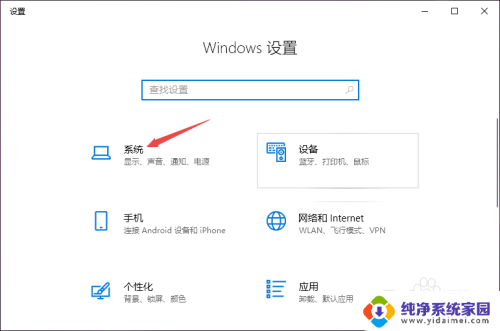
4.然后点击声音;
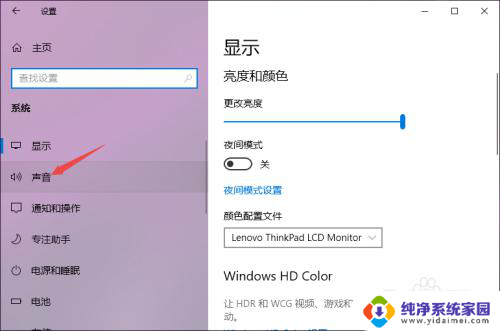
5.之后点击声音控制面板;
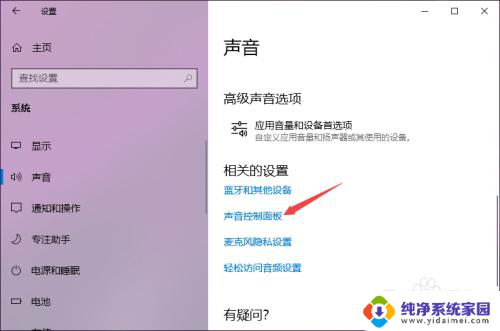
6.之后点击扬声器,然后点击属性;
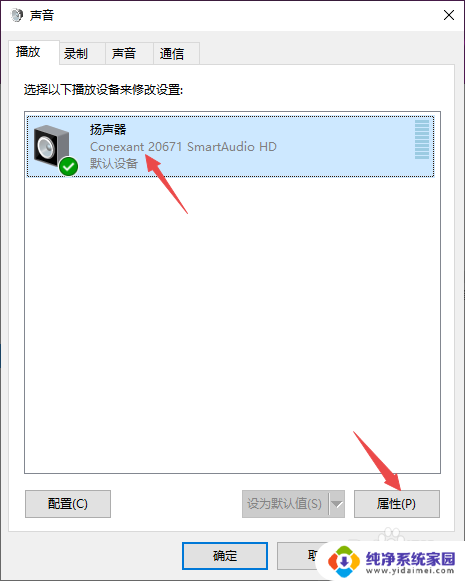
7.之后点击级别,然后将级别里面的滑动按钮向右滑动;

8.最后,点击确定按钮即可。
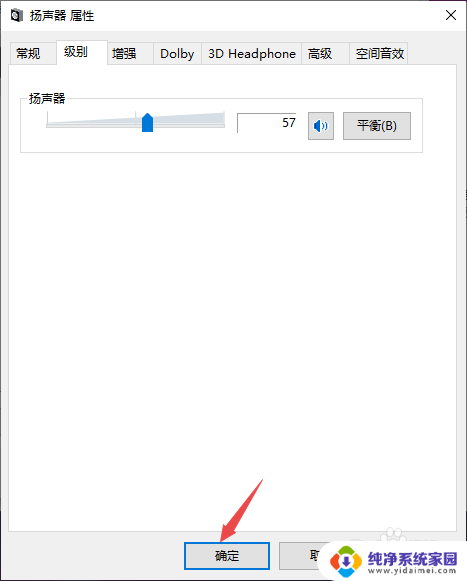
以上是解决 Windows 10 耳机无声的全部内容,如有需要,您可以根据本文提供的步骤进行操作,希望本文能对您有所帮助。